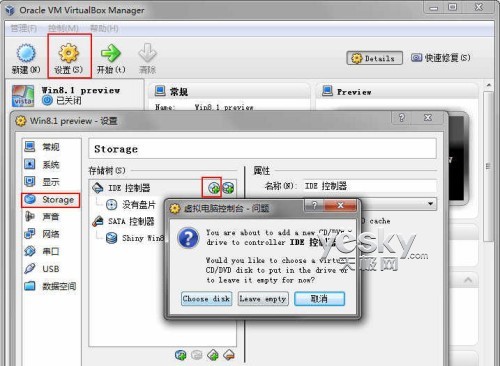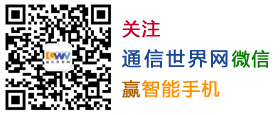微软于6月27日凌晨在Build 2013开发者大会的首日主题演讲中开放了Windows 8.1预览版在线升级,Windows 8户可以下载安装一个升级引导工具通过Windows Store在线更新升级至Windows 8.1预览版。第二天微软向大众开放Windows 8.1预览版ISO镜像下载地址,提供了包含简体中文和繁体中文在内的十三个语言版本,每种语言均分为32位和64位两个版本。大家可以点击这里下载。
因为使用ISO安装Win8.1预览版之后无法卸载,并且会影响一些已经安装的应用,为避免各种顾虑,不妨选用虚拟机软件来安装试用 Windows 8.1 Preview,这样可以避免安装不顺利影响自己原来的系统和应用,既能尝鲜又不必担心完全更换系统带来不适应。下面我们一起用虚拟机软件Vitualbox来安装Win8.1预览版。
下载Windows 8.1预览版ISO映像及安装补丁
下载VirtualBox免费虚拟机软件
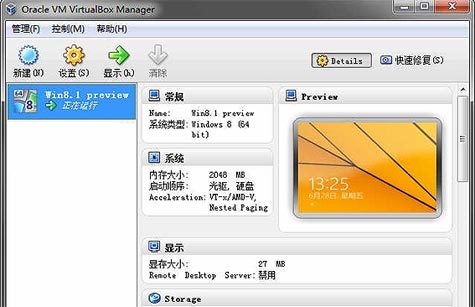
关于使用ISO安装Win8.1预览版系统的注意事项
使用ISO镜像安装Win8.1预览版要特别注意:如果决定使用ISO安装Windows 8.1预览版,将无法卸载它。如果决定恢复以前的操作系统, 则需要使用电脑随附的恢复或安装媒体(通常是DVD介质)重新安装该操作系统。如果运行的是Windows 8并且没有恢复媒体,可以创建USB恢复驱动器。如果你运行的是Windows 7、Windows Vista 或Windows XP并且你没有恢复媒体,则可以使用电脑制造商提供的软件从电脑的恢复分区创建恢复媒体。安装Windows 8.1预览版后,你将无法使用电脑上的恢复分区恢复使用以前的Windows。 软件准备
虚拟机软件:Oracle VirtualBox(下载)
Windows 8.1预览版安装文件:
点击下载Windows 8.1预览版 简体中文版(32位64位)
产品密钥: NTTX3-RV7VB-T7X7F-WQYYY-9Y92F
VirtualBox虚拟机安装、创建与设置
VirtualBox软件安装很简单,不过创建和设置虚拟机需要仔细一些,请参阅《VirtualBox创建和设置虚拟机》。
在VirtualBox虚拟机中安装Win8 RP简体中文版
安装Windows 8.1预览版之前我们需要在“设置”菜单中的“Storage”选项的IDE控制器中选定我们下载好的中文版Win8.1预览版的iso安装文件。一切准备妥当,选中刚才建好的虚拟机,点击绿色的“开始”箭头,开始安装Windows 8.1预览版。